视频转成在github的readme中展示项目的gif动图
Posted guligugaliz
tags:
篇首语:本文由小常识网(cha138.com)小编为大家整理,主要介绍了视频转成在github的readme中展示项目的gif动图相关的知识,希望对你有一定的参考价值。
本文中涉及的FastStone Capture和FFmpeg两个软件的百度网盘链接:
链接:https://pan.baidu.com/s/1D5LO9Qmjl-vwJZfnbAloyQ
提取码:56u8
(本文提供教程参考或官网链接,如果文章中没有讲清楚的地方可自行前往参考链接协助理解~)
1.FastStone Capture录制项目操作视频
使用教程参考:https://jingyan.baidu.com/article/ae97a646ce50c2bbfd461de8.html
①下载软件傻瓜式双击安装即可(安装了可以试用30天,网上搜一下关键字“FastStone Capture注册码序列号”,大概率可以通过)
②选择录制视频

③根据需求选择录制设置(我这里选了局部录制)
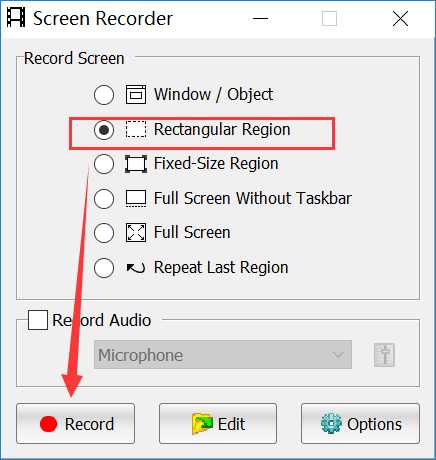
④框选录制部位选择开始
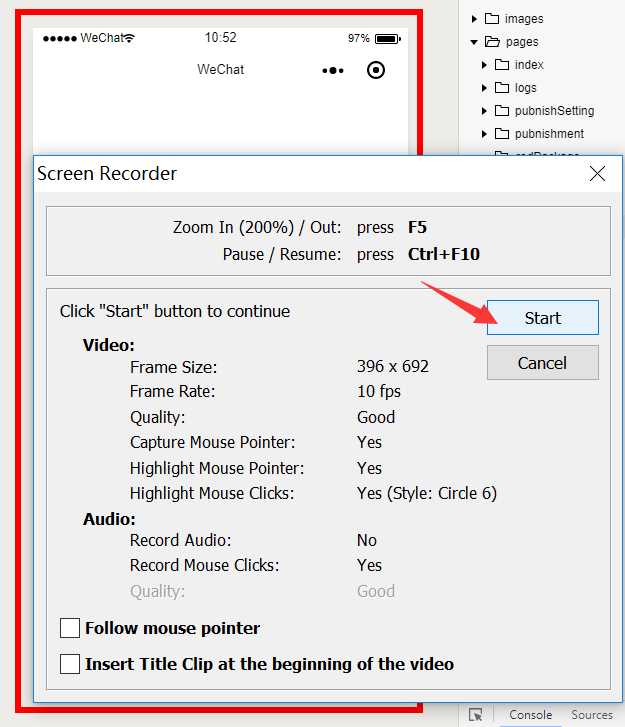
⑤录制完毕停止录制并选择保存(save)即可
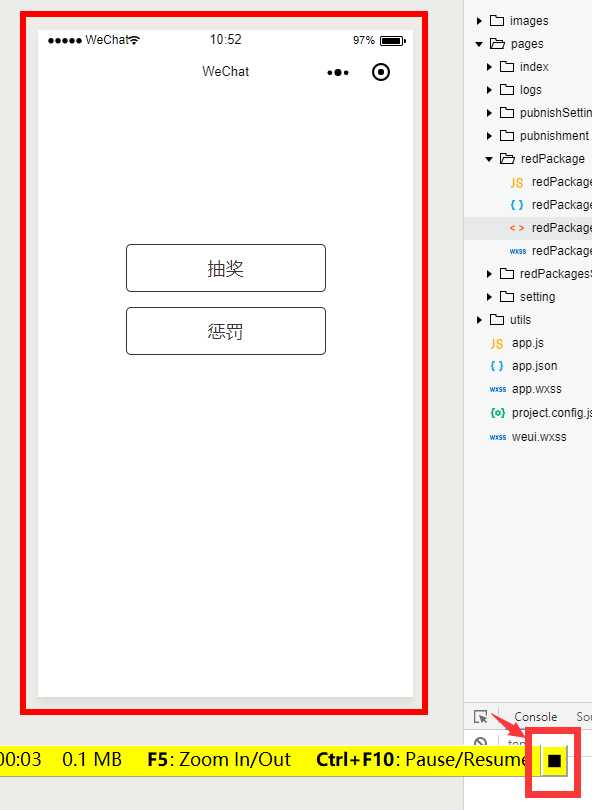
2.使用FFmpeg转gif:
官网:http://www.ffmpeg.org/
使用教程:https://blog.csdn.net/danielpei1222/article/details/61916435
①下载了软件-解压缩-进入bin文件夹看有没有ffmpeg.exe文件
②windows系统快捷键【win+R】-输入cmd回车
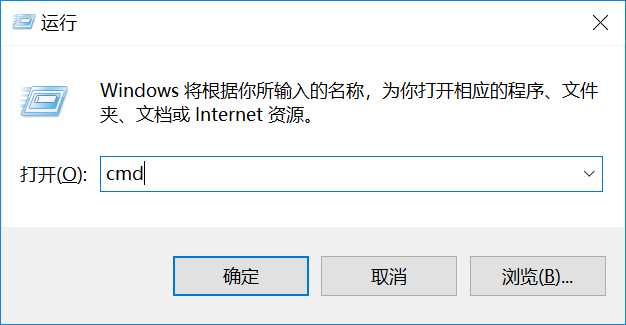
③进入ffmpeg的bin文件夹-输入命令ffmpeg -version查看ffmpeg能不能用
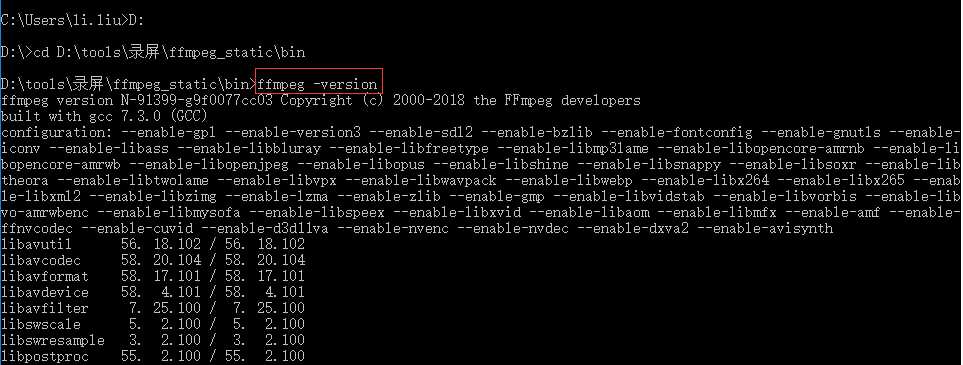
④输入视频生成GIF图片的语句:
(ffmpeg -i “视频文件路径” -y -s 生成文件宽x生成文件高 -f gif “gif文件保存路径”)
例如:ffmpeg -i "D: ools录屏works小程序demo.wmv" -y -s 392x684 -f gif "D: ools录屏worksdemo1.gif"
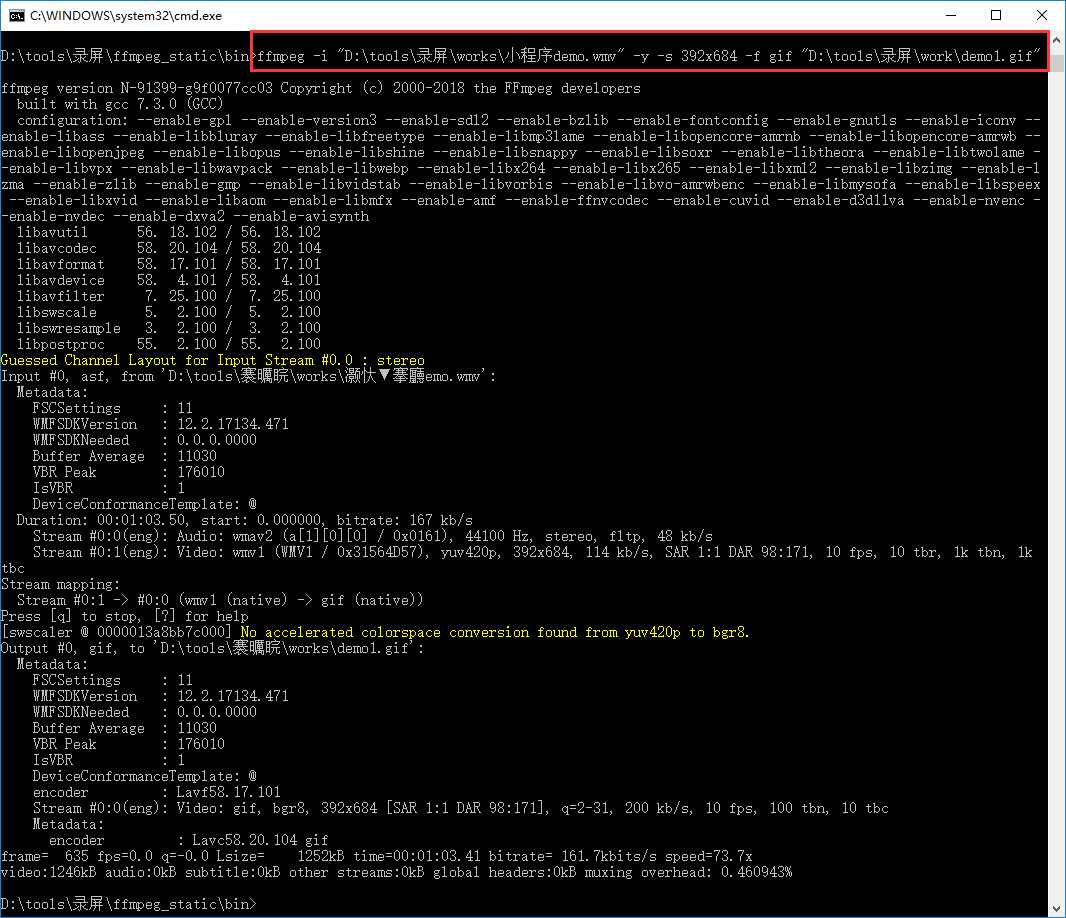
⑤去看保存路径里面有没有生成文件
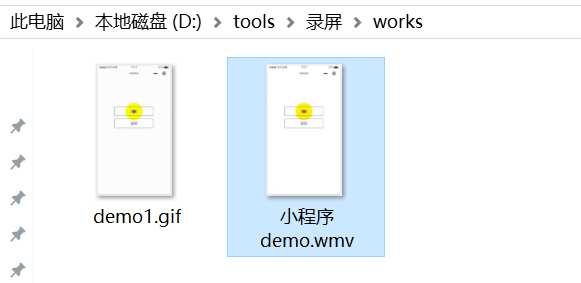
FastStone Capture zhucema xuliehao:
name/用户名:TEAM JiOO
key/注册码:CPCWXRVCZW30HMKE8KQQUXW
USER NAME:TEAM_BRAiGHTLiNG_2007
CODE:XPNMF-ISDYF-LCSED-BPATU
RPTME-IMDHD-MIEPX-VLXAW
企业版序列号:
name:bluman
serial/序列号/注册码:VPISCJULXUFGDDXYAUYF
以上~
Thanks?(?ω?)?感谢我胖汾百宝袋、问一问啥都有系列~
以上是关于视频转成在github的readme中展示项目的gif动图的主要内容,如果未能解决你的问题,请参考以下文章
在提交到 github 之前,如何测试我的 readme.md 文件的外观?